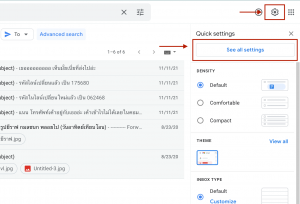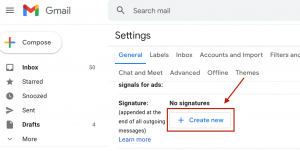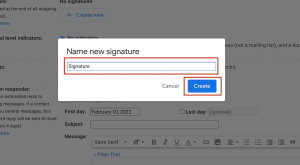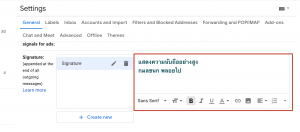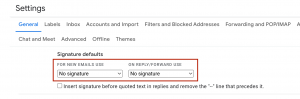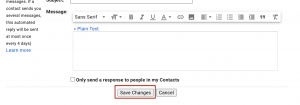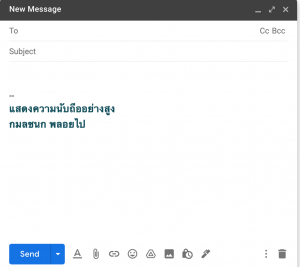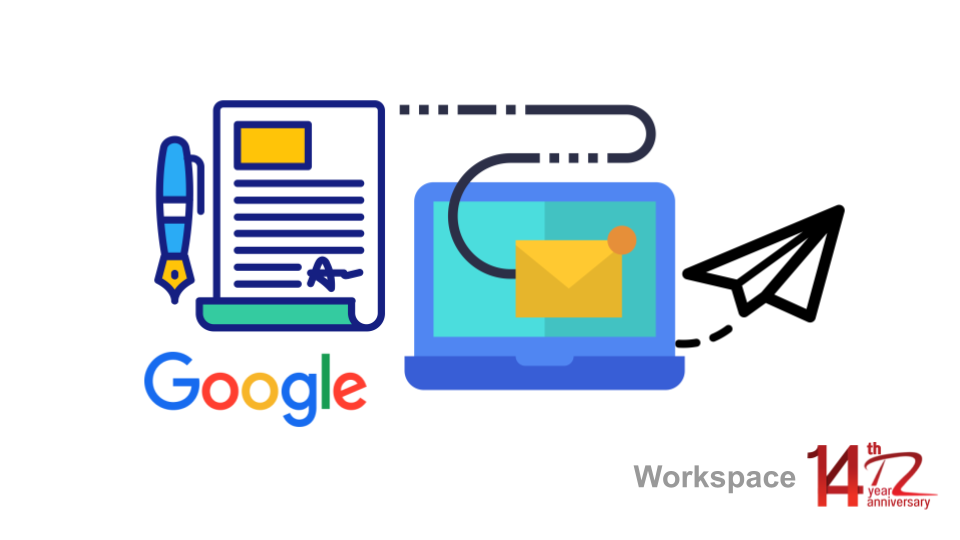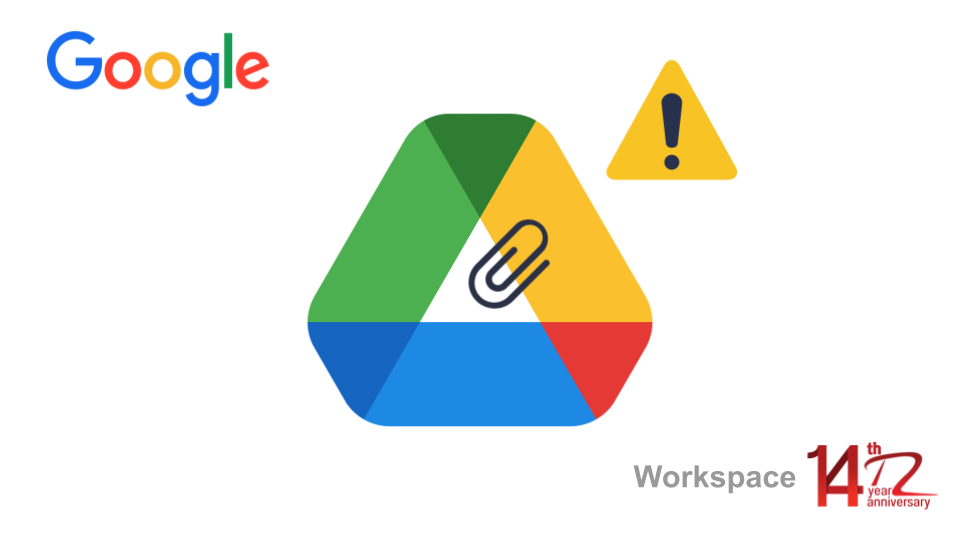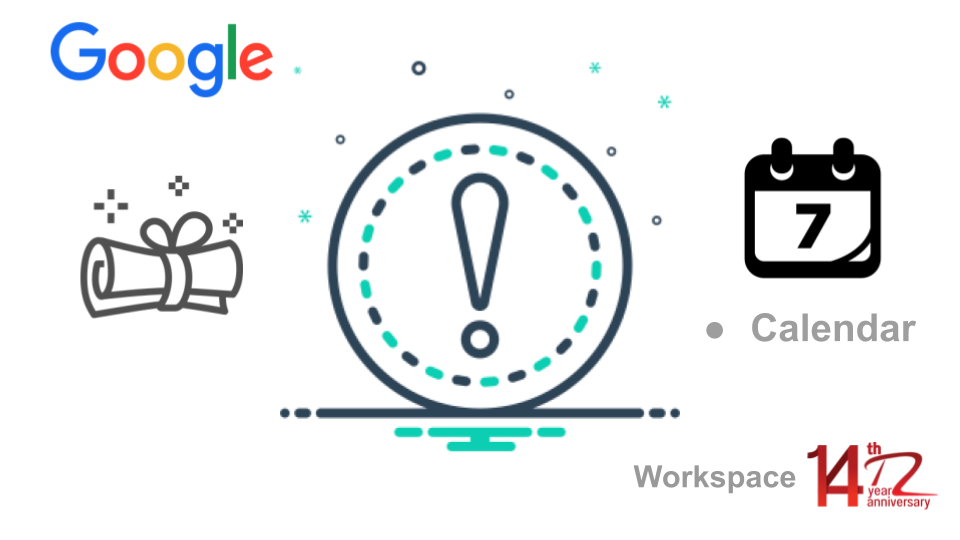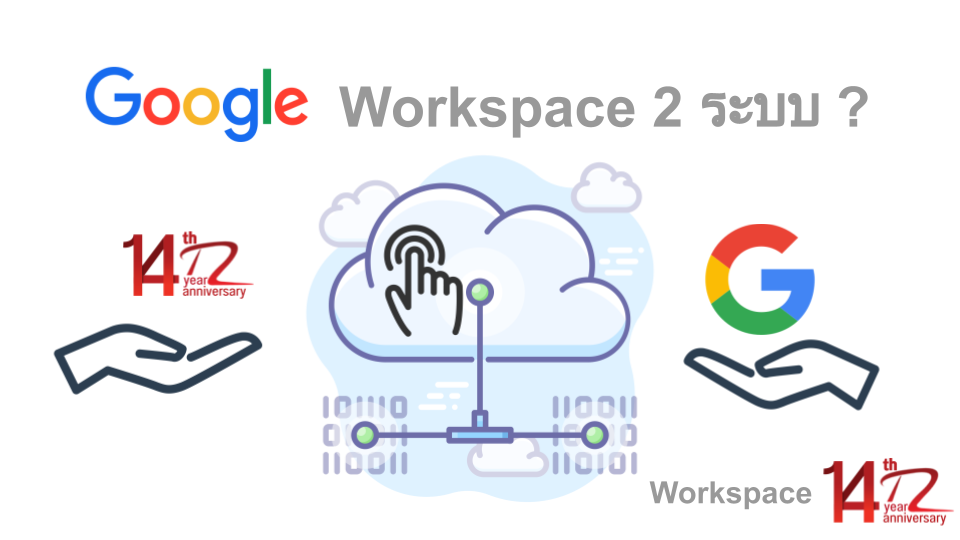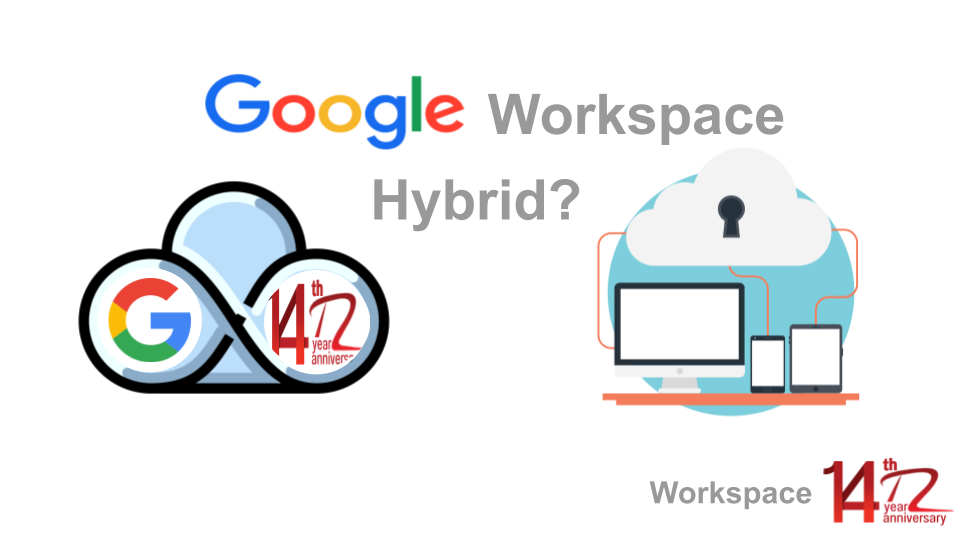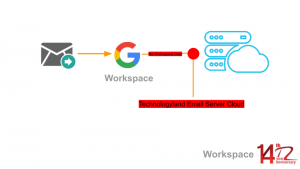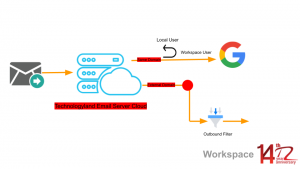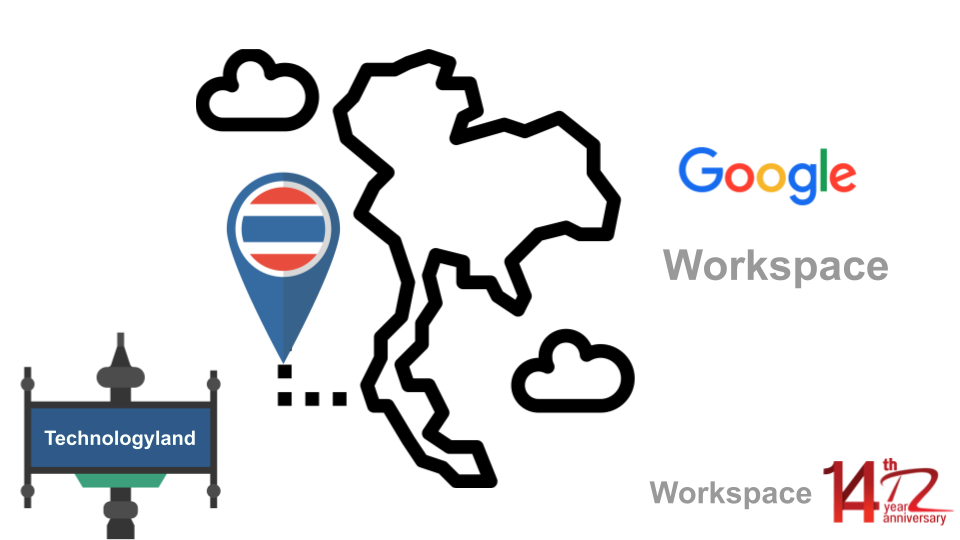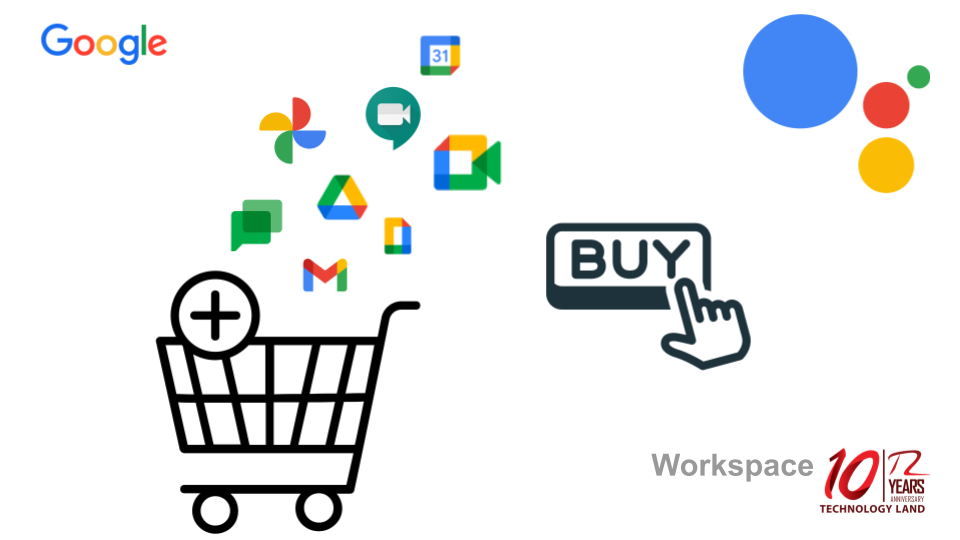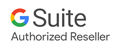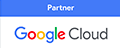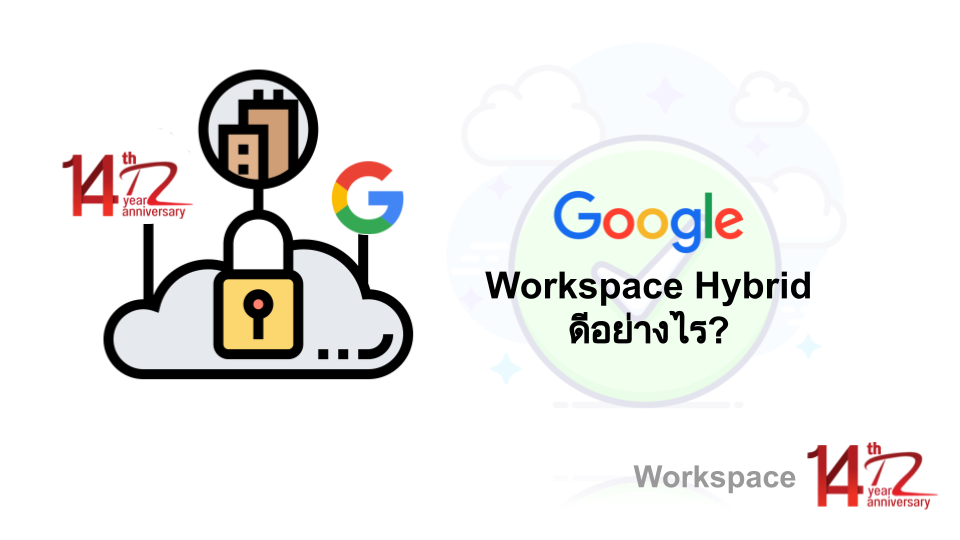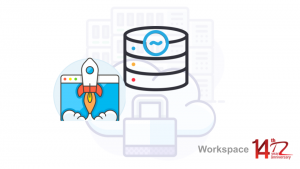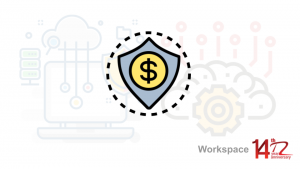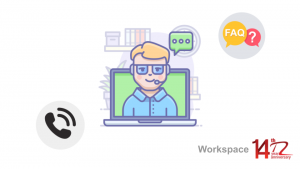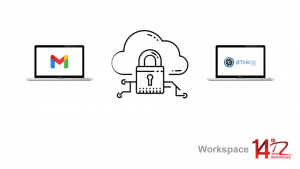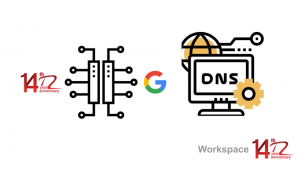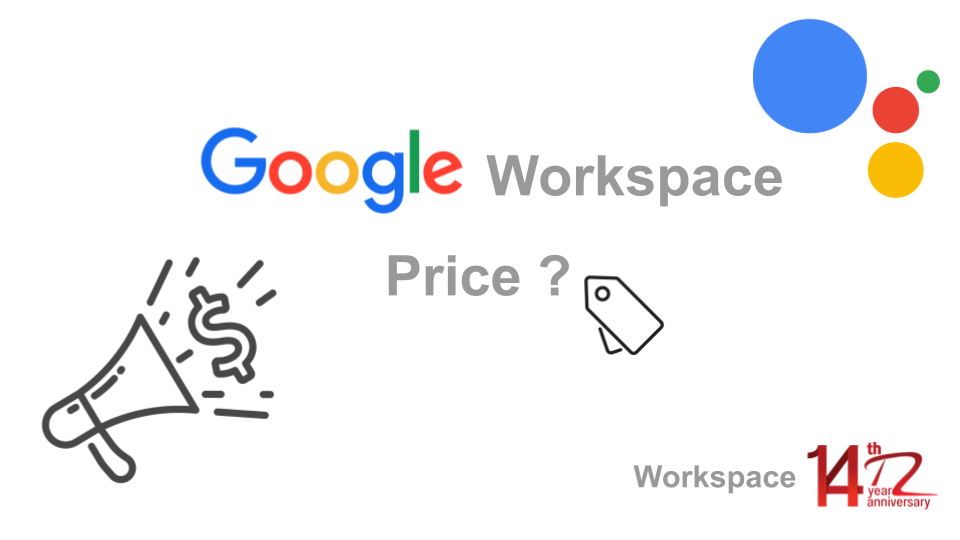เนื่องจากในประเทศไทยมีตัวแทนจำหน่ายระบบ Google Workspace หรือ Reseller Workspace หลายบริษัท วิธีการเลือกใช้ Google Workspace ในประเทศไทยมีวิธีการเลือกดังนี้
- เลือก Package ให้ตรงตามการใช้งานขององค์กร
- เลือกราคาของบริษัทที่เหมาะสมกับผลิตภัณฑ์
- เลือกการ Support หลังการขายที่ดี
- ประหยัดค่าใช้จ่าย
วิธีการเลือกแต่ละข้อตามที่กล่าวมาด้านบนสามารถขยายความได้ดังนี้
เลือก Package ให้ตรงตามการใช้งานขององค์กร
สำหรับ Google Workspace Business มีให้เลือก 3 แบบคือ
- Google workspace Business Starter
- Google workspace Business Standard
- Google workspace Business Plus
เปรียบเทียบทั้ง 3 package ดังนี้
Business Starter – ชุดเพิ่มประสิทธิภาพระดับมืออาชีพพร้อมพื้นที่เก็บข้อมูล 30 GB ต่อผู้ใช้
Business Standard – ชุดเพิ่มประสิทธิภาพแบบยกระดับพร้อมพื้นที่เก็บข้อมูลร่วม 2 TB ต่อผู้ใช้
Business Plus – ชุดเพิ่มประสิทธิภาพขั้นสูงพร้อมพื้นที่เก็บข้อมูลร่วม 5 TB ต่อผู้ใช้
เลือกราคาของบริษัทที่เหมาะสมกับผลิตภัณฑ์
Business Starter ราคา 1550/U/Y
ชุดเครื่องมือสำหรับสำนักงานระดับมืออาชีพพร้อมพื้นที่เก็บข้อมูล 30 GB ต่อผู้ใช้แต่ละราย
ผู้ใช้สูงสุด 300 ราย
อีเมลที่กำหนดเองสำหรับธุรกิจของคุณ
Gmail, เอกสารออนไลน์, พื้นที่เก็บข้อมูล Google ไดรฟ์, ปฏิทิน, การประชุมทางวิดีโอ Meet และแอปทำงานสำหรับธุรกิจ
การประชุมทางวิดีโอที่รองรับผู้เข้าร่วมได้สูงสุด 100 คน
การควบคุมดูแลการเข้าถึงของผู้ใช้ นโยบายบริการ และอุปกรณ์เคลื่อนที่
Business Standard ราคา 3800/U/Y
เพิ่มพื้นที่เก็บข้อมูลและฟีเจอร์การประชุมที่เพิ่มประสิทธิภาพ
มีทุกอย่างเหมือนกับ Business Starter รวมถึงสิ่งต่อไปนี้
ผู้ใช้สูงสุด 300 ราย
พื้นที่เก็บข้อมูลระบบคลาวด์ 2 TB สําหรับผู้ใช้แต่ละราย
การประชุมทางวิดีโอที่รองรับผู้เข้าร่วมได้สูงสุด 150 คน
บันทึกการประชุมและเก็บไว้ในไดรฟ์
ไดรฟ์ที่แชร์ของทีม
การแชทภายนอกองค์กร
การค้นหาบริษัทในบริการของ Google Workspace
Business Plus ราคา 6600/U/Y
เพิ่มการควบคุมและเก็บถาวรขั้นสูง
มีทุกอย่างเหมือนกับ Business Standard รวมถึงสิ่งต่อไปนี้
ผู้ใช้สูงสุด 300 ราย
พื้นที่เก็บข้อมูลระบบคลาวด์ 5 TB สำหรับผู้ใช้แต่ละราย
การประชุมทางวิดีโอที่รองรับผู้เข้าร่วมได้สูงสุด 250 คน
ข้อมูลวิเคราะห์ระดับพรีเมียม การควบคุมความปลอดภัย และการเข้ารหัสอีเมล
การควบคุมและการติดตามอุปกรณ์เคลื่อนที่อัตโนมัติ
การเก็บรักษาข้อมูลและ ediscovery ด้วย Google ห้องนิรภัย
เลือกการ Support หลังการขายที่ดี
บริการหลังการขายกับเทคโนโลยีแลนด์ ดังนี้
ทีม Support ของเราถูกฝึกให้มีทัศนคติที่ดีในการช่วยเหลือลูกค้าพร้อมให้บริการอย่างรวดเร็วและทันท่วงที ทีม
Support เกือบทั้งหมดล้วนผ่านการอบรมด้านการทำงานของระบบ Email ขั้นสูง
ช่องทางการ Support ช่วงเวลาที่เปิดให้บริการ
- Technical Support ปัญหาระดับ Server 24x7x365 (Call Center & Email)
- การ Support ทุกแผนก เช่น การช่วยเหลือระดับ User แนะนำการตั้งค่า Client ฝ่ายบัญชี ฝ่ายขาย
- Email Office Hour
- Live Chat & Line @ Office Hour
- Remote Office Hour
- Call Center Office Hour
ประหยัดค่าใช้จ่าย
การประหยัดค่าใช้จ่ายมากกว่านี้ทางเราแนะนำระบบ Google Workspace Hybrid เป็นการใช้งาน 2 ระบบภายในโดเมนเดียวกัน เช่น ให้ผู้บริหารใช้งานระบบ Google Workspace ส่วนพนักงานใช้ระบบ Goclound ระบบของทางเทคโนโลยีแลนด์ โดยมีเจ้าหน้าที่ support ช่วยเหลือการติดตั้งระบบและ support ด้านการใช้งาน
ราคา Google Workspace Hybrid ยกตัวอย่างเช่น ผู้บริหารใช้งาน 5 User – พนักงานใช้งาน 5 User
ระบบ Google Workspace 5 User ราคา 1550/U/Y x 5 = 7750
ระบบ Goclound 5 user ราคา 2200/Y = 2200
รวม 9950 /Y >>>ประหยัดค่าใช้จ่ายมากกว่า 5550/Y เลยทีเดียว<<<<
ใครเหมาะสมที่จะใช้ระบบ Hybird
ระบบ Google Workspace Hybrid เป็นระบบที่เหมาะสำหรับองค์กรขนาดใหญ่ ที่มีผู้ใช้งานค่อยข้างเยอะแต่อยากใช้งานทั้ง 2 ระบบภายในโดเมนเดียวกันเช่นแบ่งให้ผู้บริหารใช้งาน Google Workspace และพนักงงานทั่วไปที่ใช้งานพื้นที่ไม่มากใช้งานระบบ Gocloud ระบบเทคโนโลยีแลนด์ การใช้งานระบบ Hybrid นี้ยังข่วยประหยัดค่าใช้จ่ายภายในองค์กรต่อปีได้มากเลยทีเดียว
ความแตกต่างระห่าง Google Workspace กับ Google Workspace Hybrid
- Goole Workspace เป็นระบบที่ใช้งานผ่าน Gmail โดย server ที่ใช้งานเป็น server Goole cloudส่วน Google Workspace Hybrid นั้นเป็นการใช้งาน 2 ระบบ หรือ 2 Server ในการทำงาน เช่น Email ส่งเข้ามา จะเข้าระบบ Googleก่อนระบบขั้นสูงจะตรวจสอบหากไม่มี Email ใน server Google Cloud อยู่ในระบบ จะส่งมาที่ระบบ Gocloud ระบบเทคโนโลยีแลนด์
1 Google Workspace 20 user ราคา 31000/Y
2 Goole Workspace Hybrid 20 user แบ่งเป็นระบบ Goole 10 Gocloud 10
-Google 10 ราคา 15500/Y
-Gocloud 10 ราคา 3900/Y
รวม ราคา Google workspace hybrid 19400/Y
ข้อกังวลเกี่ยวกับระบบ Hybrid เช่นการส่งข้ามระบบ
เนื่องจากระบบ Hybrid เป็นการตั้งค่าขั้นสูง สามารถส่งผ่านระบบภายในโดเมนเดียวกันได้ ซึ่งมีหลักการทำงานขาเข้าและขาออกดังนี้
การทำงานขาเข้า (Incoming)
Email ขาเข้าทั้งหมดจะถูกวิ่งเข้าที่ระบบ Google Workspace และเมื่อไม่พบ User นั้นใน Google Workspace จะถูกส่งต่อมายังระบบ Cloud Email ซึ่งจะมี Firewall ป้องกันอีกชั้นหนึ่งและ Algorithm ที่ทำให้การรับ Email ภายใน Domain แบบ Realtime
การทำงานขาออก (Outgoing)
Email ทั้งหมดจะถูกส่งมาที่ Cloud Email และหากพบว่า User ปลายทางอยู่ในระบบ Google Workspace ระบบจะส่ง Email ฉบับนั้นโดยใช้เทคนิค One IP Direction ทำให้กระบวนการนั้นรวดเร็วแบบ Realtime ส่วน Email ที่ส่งออกไปภายนอก Domain จะเป็น Multi IP Delivery
เป้าหมายสูงสุดของระบบ Hybrid คืออะไร
เป้าหมายสูงสุดของระบบ Googlwe Workspace Hybrid คือการประหยัดค่าใช้จ่ายในองค์กร รวมไปถึงการได้ใช้ระบบ Email ที่ดีและมีความปลอดภัยด้านการจัดเก็บข้อมูลรวมไปถึงประสิทธิภาพของระบบ email ซึ่งรองรับการใช้งานของ user ทั้งระบบ Google Workspace และระบบ Gocloud ของเทคโนโลยีแลนด์ ซึ่งทั้ง 2 ระบบมีหน้า admin คอยตรวจสอบและแก้ไขปัญหาเบื้องต้นได้อย่างทันที
สรุป
ระบบ Google workspace Hybrid เป็นระบบที่พัฒนาขึ้นมาเพื่อลดค่าใช้จ่ายในองค์ให้มีค่าใช้จ่ายลดลงแต่ยังคงประสิทธิภาพในการใช้งานระบบ Google Workspace ไว้โดยทีคัดเลือก user ที่มีการใช้งานพื้นที่หรือการรับส่งข้อมูลน้อยมาใช้งานระบบ Gocloud ซึ่งทั้ง 2 ระบบสามารถตรวจสอบการใช้งานของ User ได้ และมีเจ้าหน้าที่ผู้เชี่ยวชาญด้านระบบ Email Support ด้านปัญหาการใช้งานหรือการตรวจสอบข้อมูลเชิงลึกสามารถแจ้งทางบริษัทเทคโนโลยีแลนด์
บทความที่เกี่ยวข้อง
Google Workspace คืออะไร ?
Google Workspace ซื้อที่ไหน ?
Google Docs Export PDF แล้ว Font และช่องไฟไม่ตรง
Google Workspace กำหนดราคาขายอย่างไร ?
DNS ของ Google Workspace มีอะไรบ้าง ?
TECHNOLOGY LAND CO., LTD.
ระบบ Google Workspace โดย Support Thai